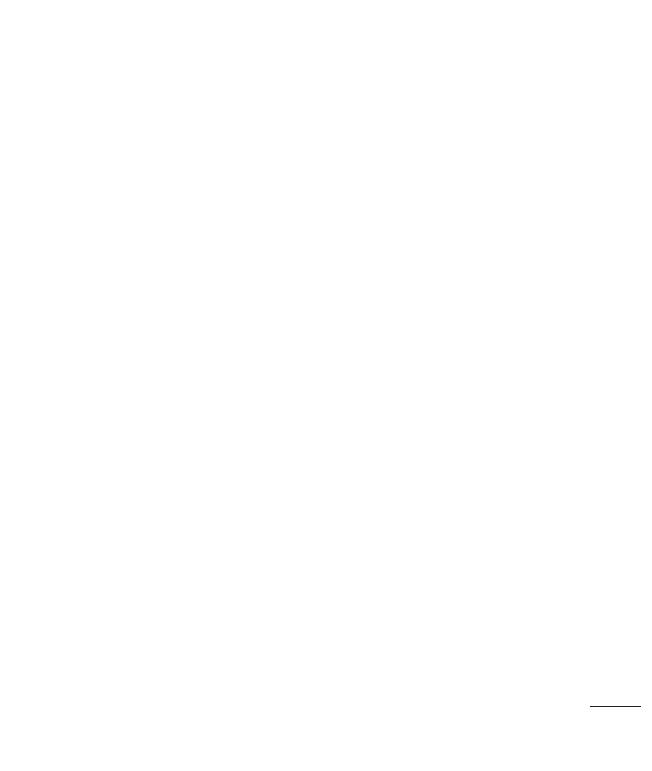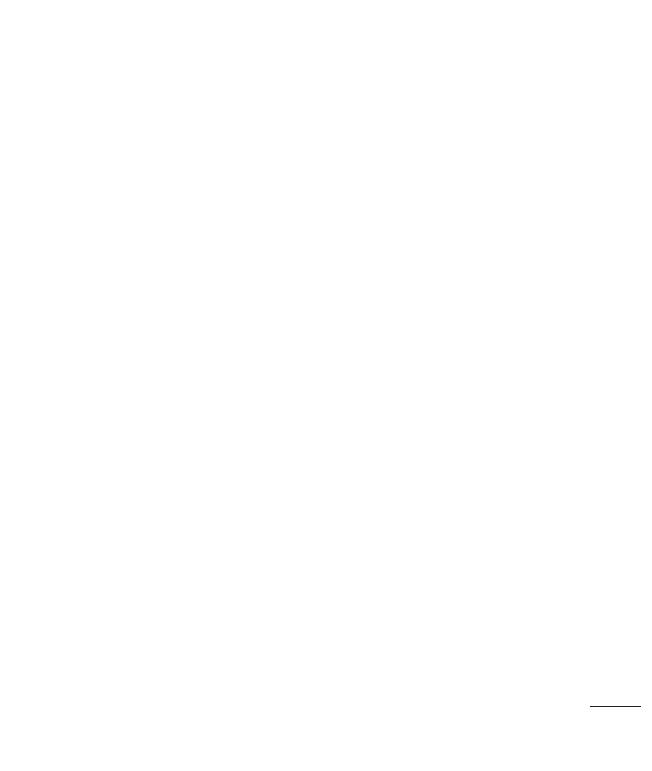
3
Cámara ...........................................................48
Usar el visor ...............................................48
Opciones de ajustes avanzados ........50
Tomar una foto rápida ..........................51
Usar el modo Disparo y Reparación .52
Usar el modo de Cámara doble ........53
Usar el modo de captura previa de
imágenes ..................................................53
Después de que haya tomado la foto ..
.......................................................................54
Desde su Galería......................................55
Videocámara ...............................................56
Usar el visor ...............................................56
Opciones de ajustes avanzados ........57
Grabar un video rápido ........................58
Después de que haya grabado un
video ............................................................58
Desde su Galería......................................59
Ajustar el volumen durante la
visualización de un video ....................59
Usar la opción Ampliar el audio ........59
Usar el modo de grabación doble ....60
Usar el modo Control de zoom ..........60
Nuevas funciones .......................................61
QuickMemo ..............................................61
Usar las opciones de QuickMemo .62
Cómo ver el QuickMemo guardado .
...................................................................62
QuickTranslator ........................................63
QSlide ..........................................................64
QuickRemote ............................................65
Acercar para rastrear ..............................66
VuTalk ..........................................................67
Registrar VuTalk antes de utilizarlo ...67
Congurar VuTalk ...................................68
Comunicarse visualmente con VuTalk .
.. .....................................................................68
Voice Mate .................................................69
Usar el Voice Mate ..................................69
Congurar el Voice Mate ......................70
LG SmartWorld .........................................70
Accesar al LG SmartWorld desde el
teléfono ..................................................70
Usar LG SmartWorld ...........................71
On-Screen Phone ....................................71
Iconos de On-Screen Phone ............71
Funciones de On-Screen Phone.....72
Instalar On-Screen Phone
en la PC ...................................................72
Multimedia ...................................................73
Galería .........................................................73
Visualizar fotografías ..........................73
Reproducir videos ...............................74
Editar fotos ............................................74
Borrar fotos/videos .............................74
Establecer un fondo de pantalla ....74
Multimedia ................................................74
Reproducir un video ..........................75
Editor de video ........................................76
Música .........................................................77
Agregar archivos de música al